Pada awalnya saya pikir saya sudah merasa cukup puas dengan Gimp, Inkscape dan MyPaint untuk bereksperimen dengan image manipulating, ternyata saya lupa kalau ada satu lagi yaitu Krita, yang juga merupakan KDE software seperti saudaranya yaitu Gimp dkk, tapi lebih ditujukan untuk digital painting dan sketching.
Dan yang lebih menyenangkannya lagi Krita sudah tersedia di Ubuntu Software Center, jadi tinggal diklik saja untuk menginstallnya, saat ini sudah dirilis versi 2.6, sayangnya Krita tidak ada untuk versi Windows-nya, seperti MyPaint juga yang hanya dirilis untuk OS Linux.
Pertama kali membuka Krita, akan muncul tampilan untuk memilih jenis kanvas yang akan digunakan, juga pilihan mode yaitu RGB, Grey scale dan CMYK, bahkan ada template untuk komik juga.
Setelah saya memilih kanvas dengan mode RGB, langsung saya mencobaMirror Mode yang jenis Horizontal , tombolnya terdapat pada sebelah kanan atas toolbar-nya,
dan saya memilih salah satu brush yang terdapat pada brush set, dan ini hasilnya, hanya dengan menggunakan mouse, bukan dengan graphic tablet, hebat ya...
Pada brush set di Krita juga terdapat Smudge Brush, yang berfungsi untuk memberikan efek Smudge pada gambar, jadi seperti saat kita “menghaluskan” gambar dengan tangan, efek ini mencampurkan antara dua atau beberapa warna, dan ini hasil dari Smudge Brush :
Selain itu jika kita menklik mouse kanan pada kanvas, akan tampil pop-up seperti ini, dimana kita bisa memilih warna-warna yang sudah pernah dipakai, juga jenis brush yang sudah kita save sebelumnya, untuk menghilangkan pop-up ini, klik lagi mouse kanan.
untuk mensave brush pada menu pop-up, pada bagian kanan atas toolbar, pilih button Save to Palette,
kemudian akan muncul tampilan berikut dimana kita bisa memilih beberapa brush untuk disave, kita bisa mensave 10 brush pada menu pop-up
Beberapa shortcut key pada Krita :
Shift + Drag: dynamically resize brush size.
I and O: Decrease / Increase opacity (or just drag the slide at the top)
Mousewheel: zoom in and out
Ctrl + Click: select color.
Tab: Canvas-only mode
M: Mirror image.
B: Switch from whatever mode you’re using to Brush/Freehand mode.
E: Erase mode. In Krita, any brush can be used as an eraser!
Ctrl + Z / Ctrl + Shift + Z to undo/Redo (like most programs)
Memang masih banyak interface dari Krita yang masih perlu saya pelajari, terutama karena saya sudah terbiasa menggambar dengan MyPaint, jadi Krita adalah suatu yang baru bagi saya, tapi sejauh ini Krita sangat menarik, terutama karena memiliki banyak hal yang tidak bisa dilakukan dengan Gimp dan MyPaint.
Dan ini hasil sketching saya dengan Krita, dibuat sekitar 5 menit, gak jelek juga kan ?
Jadi begitu review saya tentang Krita, untuk info lebih lanjut dan download gratisnya, silakan menuju ke www.krita.org , selamat menggambar.

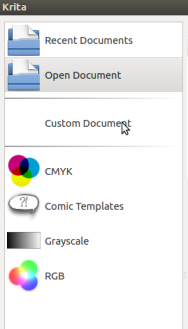
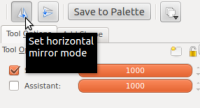
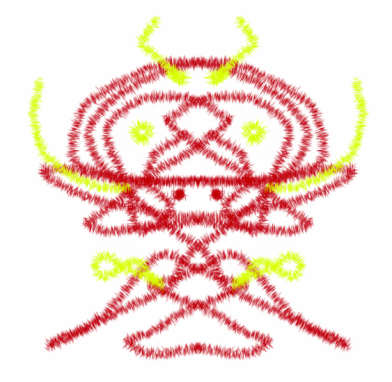



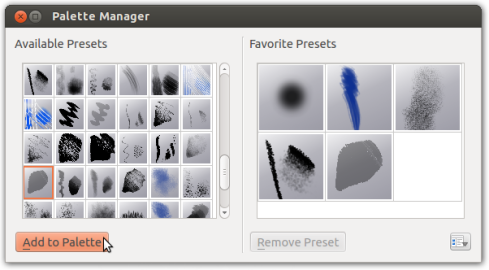

No comments:
Post a Comment